יציאה מ- Teams
מומלץ להישאר מחובר כדי להמשיך לקבל צ'אטים, הודעות, שיחות נכנסות ופעילויות אחרות, לעתים ייתכן שתרצה לצאת מ- Teams כדי להשתמש בחשבון אחר או מסיבות אחרות.
ב- Windows, macOS או מופע של דפדפן אינטרנט של Teams, בחר את תמונת הפרופיל שלך בחלק העליון של היישום ולאחר מכן בחר יציאה.
באפשרותך להיכנס שוב באמצעות אותו חשבון או חשבון אחר.
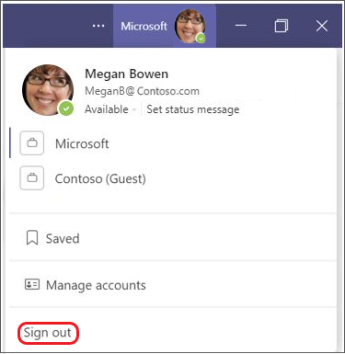
הערות:
-
כאשר אתה יוצא מ- Teams בכל מכשיר, המידע המשויך לחשבון שלך מוסר מהאפליקציות של Teams עד שאתה נכנס שוב. עם זאת, אפליקציות אחרות שאתה משתמש בהן ימשיכו לקבל גישה לחשבון שלך.
-
יציאה מ- Teams במכשיר אחד אינה מנתקת אותך מ- Teams במכשירים האחרים שלך.
הסרת חשבון Teams ממכשיר
חשוב: הסרת חשבון יכולה להשפיע על החוויה הכוללת של מכשיר יחד עם אפליקציות ושירותים אחרים. למטרות נוחות ויעילות, Windows ומערכות הפעלה אחרות מאפשרות שיתוף חשבונות בין אפליקציות שונות במכשיר, כולל Teams.
כדי להסיר את חשבון Teams שלך, עליך למחוק את חשבון Microsoft כולו המשויך שלו. קבל מידע נוסף על סגירת חשבון Microsoft שלך.
הסעיפים הבאים מתארים כיצד להסיר את החשבון שלך ממכשיר, למרות שייתכן שיידרשו שלבים נוספים. ראה את פרטי החשבון העדכניים ביותר עבור מערכת ההפעלה שלך.
הסרת חשבון מ- Windows
חשבונות אישיים
-
בחר




-
בחר את החשבון שברצונך להסיר מהמכשיר.
-
בחר הסר ולאחר מכן בצע את ההוראות.
חשבונות בעבודה או בבית ספר
-
בחר




-
בחר את החשבון שברצונך להסיר מהמכשיר.
-
בחר התנתק ולאחר מכן בצע את ההוראות.
הסרת חשבון מ- macOS
-
בחר Finder > Applications >Utilities > Keychain Access.
-
לחץ באמצעות לחצן העכבר הימני על החשבון שברצונך להסיר.
-
בחר מחק [שם חשבון].
הסרת חשבון בדפדפן אינטרנט
חשוב: אם נכנסת באמצעות הדפדפן מספר חשבונות, ייתכן שתתבקש לבחור את החשבון הספציפי לצאת. במקרה זה, הקפד לבחור את חשבון Microsoft Teams שלך.
-
בדפדפן האינטרנט, בחר את תמונת הפרופיל שלך בפינה השמאלית העליונה.
-
בחר יציאה.
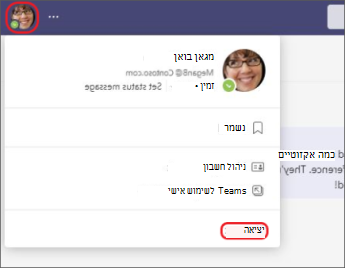
מידע מתקדם
קישורים קרובים
הקש על 
תוכל להיכנס מאוחר יותר באמצעות אותו חשבון או אישורים שונים.










